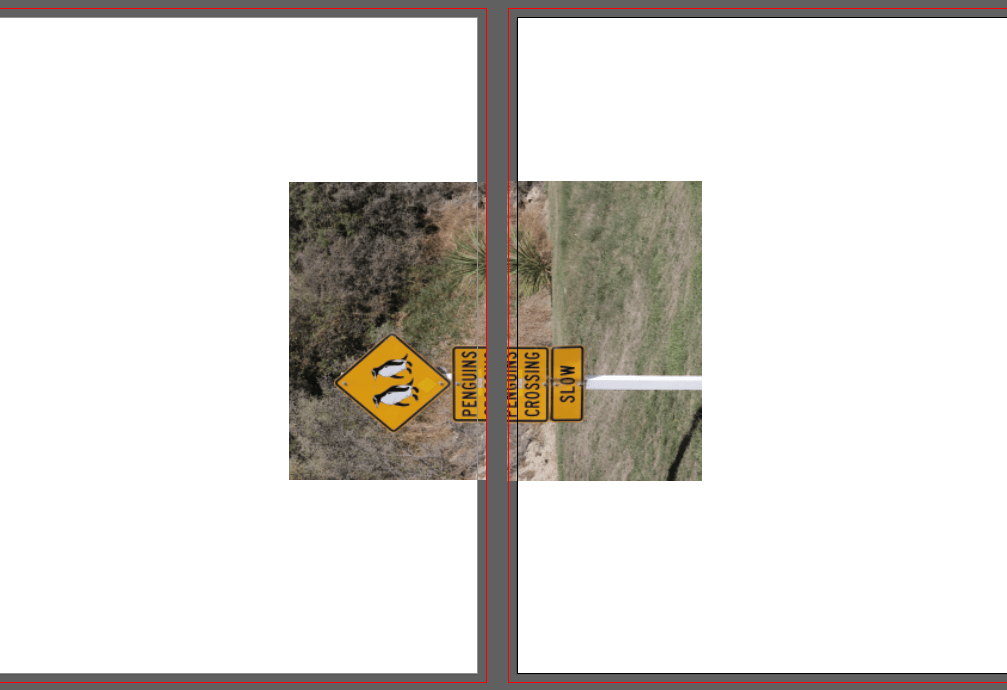Magazine erstellen kann kniffelig sein. Doch mit einem kleinen Trick legen Sie für Magazine mit Rückendrahtheftung und Klebebindung in Sekundenschnelle den korrekten Beschnitt an.
Wozu brauchen Sie die Beschnittzugabe?
Jetzt neu: Magazine mit Einzelseiten anlegen
Das Anlegen von Druckdaten für ein Magazin in InDesign unterscheidet sich kaum vom Anlegen für Druckdaten anderer Produkte. Deshalb können Sie sich grundsätzlich an das Tutorial „Druckfähiges PDF mit InDesign erstellen“ halten. Bei Magazinen mit Rückendrahtheftung ist das Definieren der Beschnittzugabe hingegen ein bisschen kniffelig.
Bisher konnten Sie den Innenteil Ihrer Magazine mit Rückendrahtheftung oder Klebebindung einfach fortlaufend als Doppelseite anlegen. Bedingt durch einige technische Neuerungen bei FLYERALARM müssen Sie jetzt bei den meisten Magazinvarianten stattdessen Einzelseiten anliefern. Dazu lassen Sie beim Erstellen Ihres Dokuments einfach den Haken bei „Doppelseite“ weg, schon legen Sie Ihre Druckdatei mit lauter Einzelseiten an.
Um jetzt jedoch Bilder über den Bund im Innenteil laufen zu lassen, ist ein kleinen Kniff notwendig – schließlich müssen Sie ja nun auch im Bund Ihres Magazins eine Beschnittzugabe anlegen. Hier erfahren Sie, wie Sie in Adobe Illustrator und Adobe Photoshop am besten vorgehen:
Beschnitt anlegen mit Adobe Photoshop
Schritt 1: Zuerst sollten Sie eine rechte und eine linke Seite als Blanko-Vorlage anlegen. Erstellen Sie eine Vorlage, wie hier im Screenshot zu sehen. Bei Breite und Höhe tragen Sie das Endformat Ihres Druckproduktes ein, also inklusive Beschnittzugabe. Wählen Sie auch gleich das passende Farbprofil und legen Sie die Auflösung fest. Klicken Sie auf Erstellen.
Um Hilfslinien einzuzeichnen, klicken Sie in Photoshop auf Ansicht, dann auf Hilfslinien und auf Neues Hilfslinienlayout. Im sich öffnenden Fenster legen Sie dann die Farbe und den Abstand zum Rand fest. Erstellen Sie auf diese Weise zwei Seiten und benennen Sie diese, damit Sie sie später nicht verwechseln.
Beschnitt anlegen mit Adobe Illustrator & InDesign
In Adobe Illustrator gehen Sie genauso vor wie in Photoshop. Mit der Ausnahme, dass Sie sich den Schritt mit den Hilfslinien sparen können – schließlich können Sie beim Anlegen Ihrer Datei bereits die Beschnittzugabe (in Illustrator Anschnitt genannt) hinzufügen:
Schritt 1: Zuerst legen Sie das Dokument in der gewünschten Größe an. Wichtig: Bei Breite und Höhe tragen Sie das Format Ihres Magazins OHNE Beschnittzugabe ein. Den Beschnitt geben Sie bei Anschnitt an.
Schritt 2: Erstellen Sie Einzelseiten. Auch in Illustrator erleichtern Sie sich das Anlegen eines bundüberlaufenden Bildes, wenn Sie sich die linke und rechte Seite nebeneinander anzeigen lassen. Die Beschnittzugabe wird jetzt außerhalb des eigentlichen Dokuments durch die rote Line angezeigt. Platzieren Sie das Bild auf beiden Seiten. Dort, wo es auf der linken Seite am Anschnitt aufhört, sollte es auf der rechten Seite direkt am Anschnitt weiterführen.
In Adobe InDesign gehen Sie exakt genauso vor, um für ein Magazin Beschnittzugaben und bundüberlaufende Bilder anzulegen.
Magazine und noch mehr Drucksachen
Und das wars auch schon: Mit diesen einfachen Schritten legen Sie die Beschnittzugabe und den Sicherheitsabstand bei Magazinen mit Rückendrahtheftung an. Tipp: Wenn Sie ganz besondere Magazine erstellen möchten, so sollten Sie einen Blick auf die Varianten mit Veredlung werfen. Hier können Sie mit partiellen UV-Lack, Relieflack, Heißfolien, Kaschierungen, Zusatzfarben oder Prägungen ganz besondere Meisterwerke schaffen. Alles was Sie dafür in Ihren Druckdaten beachten müssen, ist das Anlegen eines 5. Farbkanals.
Der Beitrag Magazin erstellen: Beschnittzugabe und Sicherheitsabstand anlegen erschien zuerst auf FLYERALARM Blog.